अपने Android डिवाइस पर जीमेल अकाउंट कैसे डिलीट करें (09.16.25)
चाहे आपने Android को पूरी तरह से छोड़ दिया हो या आप किसी नए उपकरण पर स्विच करना चाहते हों, आपको जो कुछ करना चाहिए, वह है अपना Gmail खाता हटाना। Android, Google के साथ घनिष्ठ रूप से जुड़ा हुआ है। वास्तव में, जब आप एक नया एंड्रॉइड फोन या टैबलेट खरीदते हैं, तो उनमें से अधिकतर जीमेल, हैंगआउट, क्रोम इत्यादि जैसी Google सेवाओं के साथ पहले से इंस्टॉल होते हैं। Google Play Store से ऐप्स डाउनलोड करने के लिए आपको एक जीमेल खाते की भी आवश्यकता होती है।
किसी Android डिवाइस से अपना Gmail खाता हटाना एक कठिन प्रक्रिया है। यह उतना आसान नहीं है जितना कि आपके फोन पर इंस्टॉल किए गए Google ऐप्स को हटाना और फिर अपना जीमेल अकाउंट हटाना क्योंकि आप इस तरह से मूल्यवान डेटा खो सकते हैं। इस लेख में आपको निर्देश दिया जाएगा कि अपना डेटा सहेजते हुए भी जीमेल को कैसे हटाया जाए।
आइए शुरू करेंलेकिन इससे पहले कि आप शुरू करें, पहले कुछ वसंत सफाई करने की सलाह दी जाती है। अपने डेटा का बैकअप लेने से पहले अपने डिवाइस से जंक फ़ाइलों को निकालने के लिए Android क्लीनर टूल का उपयोग करें। अपने आवश्यक डेटा का बैकअप बनाना महत्वपूर्ण है, चाहे आप अपने डिवाइस से छुटकारा पाने की योजना बना रहे हों या आप इसे फ़ैक्टरी सेटिंग्स पर रीसेट करना चाहते हों। आपके जीमेल खाते के लिए भी यही सच है। अपने Gmail खाते का बैकअप लिए बिना उसे हटाने से नुकसान हो सकता है:
- पहुंच और डेटा। आप उस Gmail खाते का उपयोग करके अपनी सभी Google सेवाओं तक पहुंच खो देंगे, जिसमें Gmail, डिस्क, फ़ोटो, कैलेंडर, और बहुत कुछ शामिल हैं।
- यदि आपने सामग्री की सदस्यता लेने या खरीदने के लिए अपने Gmail खाते का उपयोग किया है (ऐप्स, संगीत, फिल्में, किताबें, आदि) ऑनलाइन हैं, तो ठीक से बैकअप न लेने पर आप ये सामग्री खो सकते हैं।
- समन्वयित डेटा। आप Google Chrome पर अपने वेब ब्राउज़र पर बुकमार्क, पसंदीदा और ऐप्स जैसे सिंक्रनाइज़ किए गए डेटा खो देंगे।
- आपके Android फ़ोन पर संपर्क आमतौर पर आपके Gmail खाते के साथ समन्वयित होते हैं।
- खाते का उपयोगकर्ता नाम। यदि आप अपना मेल खाता पूरी तरह से हटा देते हैं, तो आपका उपयोगकर्ता नाम भविष्य में उपयोग के लिए उपलब्ध नहीं होगा।
यदि आप अपना जीमेल खाता हटा रहे हैं तो आपको सावधान रहने की आवश्यकता है क्योंकि बहुत सारी Google सेवाएं हैं। जो इस पर भरोसा करते हैं और लापरवाही से इसे हटाने से गंभीर परिणाम होंगे। यह सुनिश्चित करने के लिए कि आप अपना डेटा और सामग्री न खोएं, पहले अपने Google खाते का बैकअप लेना न भूलें।
अपने डेटा का बैकअप कैसे लेंअपना जीमेल खाता हटाने से पहले आपको सबसे पहले जो करना होगा वह है अपने सभी जीमेल डेटा और उसकी सामग्री का बैकअप बनाना, खासकर यदि आप लंबे समय से अपने जीमेल खाते का उपयोग कर रहे हैं। आपके फ़ोन या टैबलेट पर आपके जीमेल से जुड़ी सभी सामग्री आमतौर पर आपके Google खाते से सिंक की जाती है, जिसमें फोटो, ईमेल, कैलेंडर आदि शामिल हैं। इसलिए अपने Google खाते का बैकअप लेने के लिए, आपको बस अपनी सभी सामग्री का एक संग्रह डाउनलोड करना होगा। .
अपने Google खाते का बैकअप लेना आसान है। इन चरणों का पालन करें:
- अपने जीमेल खाते में लॉग इन करें और अपने मेरा खाता पर जाएं
- अपनी सामग्री नियंत्रित करें पर क्लिक करें।
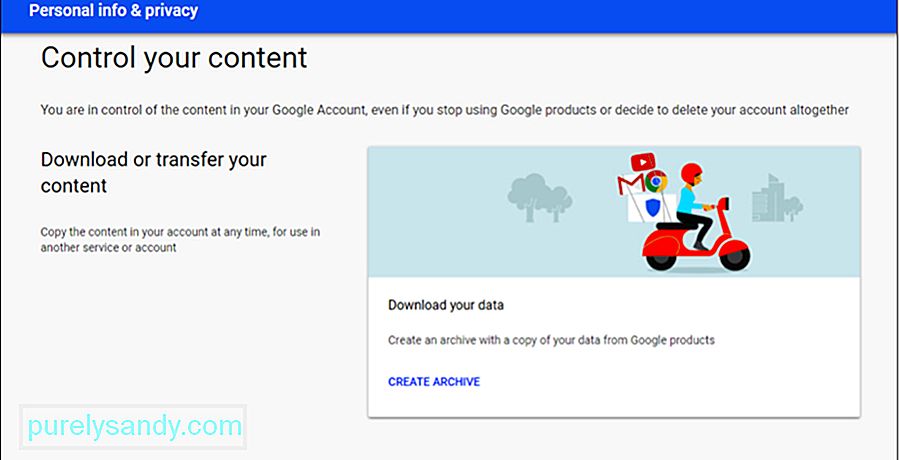
- बनाएं संग्रह.
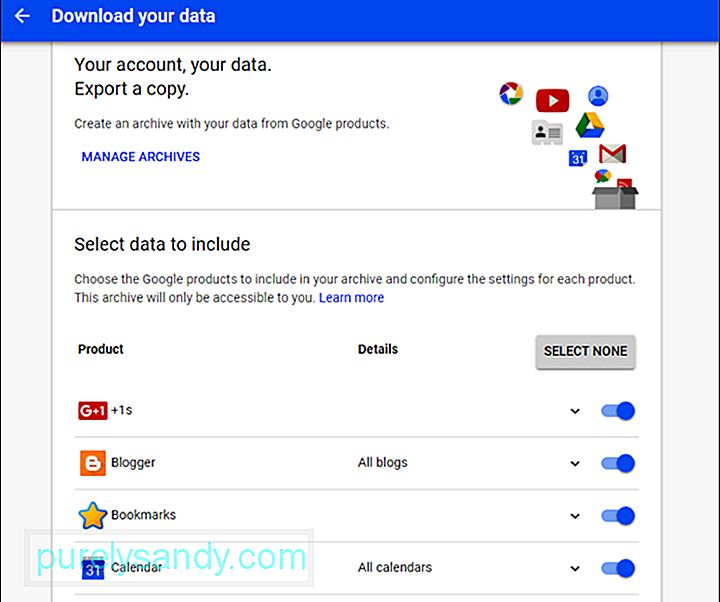
- उन सेवाओं का चयन करें जिन्हें आप सूची से बैकअप लेना चाहते हैं और फिर अगला क्लिक करें। p>
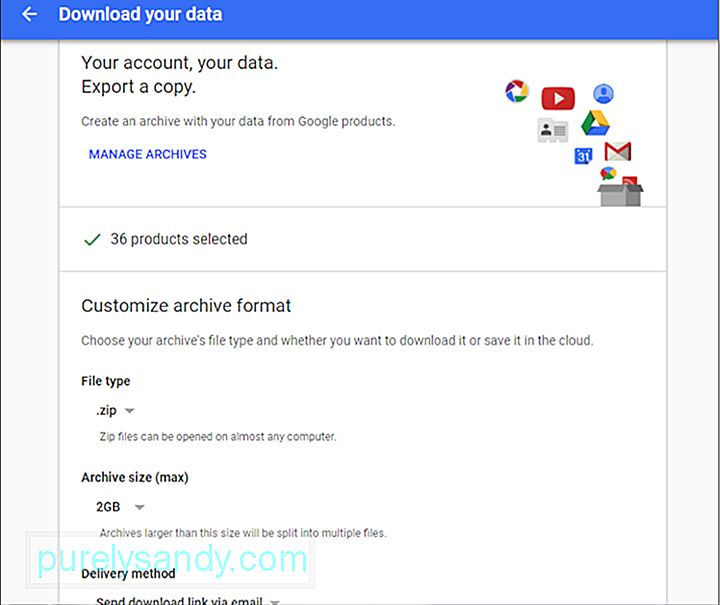
- वह फ़ाइल प्रकार चुनें जिसके साथ आप अपना डेटा सहेजना चाहते हैं, अधिकतम संग्रह आकार और आप कैसे डेटा आपको भेजना चाहते हैं। आप अपने ईमेल पर डाउनलोड लिंक भेजना चुन सकते हैं या क्लाउड में फ़ाइलें जोड़ सकते हैं (ड्राइव, ड्रॉपबॉक्स या वनड्राइव)। इसके बाद, संग्रह बनाएँ पर क्लिक करें।
- संग्रह के विस्तृत होने के आधार पर प्रक्रिया समाप्त होने में लंबा समय लग सकता है।
आपको बस इतना ही करना है। अपने जीमेल खाते का बैकअप लेने के लिए। हालाँकि, आपको उन साइटों की भी जाँच करनी होगी जहाँ आपने साइन अप करने के लिए अपने जीमेल पते का उपयोग किया था। आप अभी भी इन वेबसाइटों में लॉग इन करने में सक्षम हो सकते हैं, लेकिन कोई भी सूचना या पुनर्प्राप्ति जानकारी खो जाएगी क्योंकि आपका Gmail खाता अब मौजूद नहीं है।
एक बार जब आप अपनी वसंत सफाई कर लेते हैं और अपने सभी महत्वपूर्ण डेटा का बैकअप ले लेते हैं, तो यह आपके जीमेल खाते को हटाने का समय है।
Android पर Gmail खाता कैसे हटाएंयदि आप अपना Google खाता हटाना चाहते हैं अपने Android डिवाइस से, इन चरणों का पालन करें:
- अपने डिवाइस की सेटिंग में जाएं और खाते टैप करें।
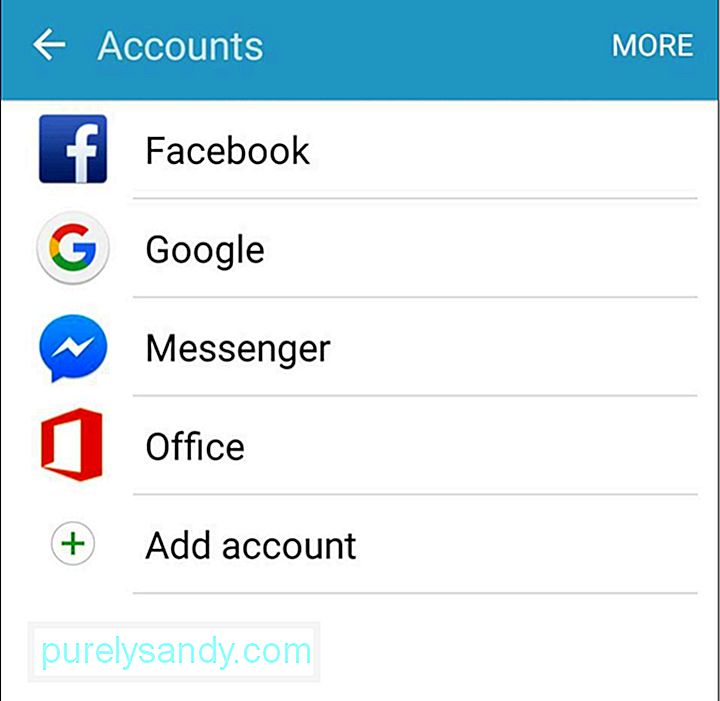
- उस Google खाते को टैप करें जिसे आप हटाना चाहते हैं।
- विंडो के ऊपरी-दाएँ कोने में स्थित तीन बिंदुओं पर टैप करें। आपको सिंक करने या जीमेल खाते को हटाने का विकल्प दिखाई देगा।
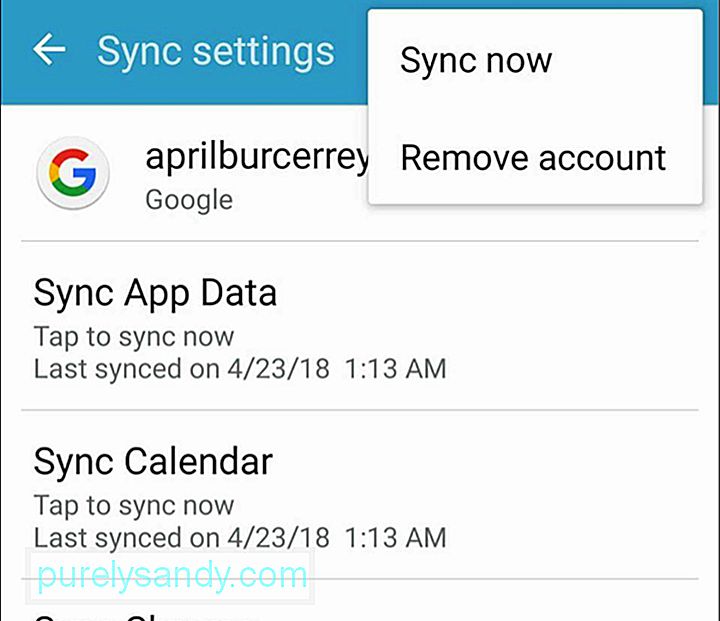
- खाता हटाएं चुनें।
- अपने डिवाइस की सेटिंग में जाएं।
- बैकअप और रीसेट चुनें।
- फ़ैक्टरी डेटा रीसेट पर टैप करें, जो सबसे नीचे है। आपको उन चीज़ों की सूची दी जाएगी जो आपके डिवाइस स्टोरेज से मिटा दी जाएंगी।
- एक बार जब आप सुनिश्चित हो जाएं कि आपके पास सब कुछ आपको चाहिए, डिवाइस रीसेट करें क्लिक करें।
- अपने जीमेल अकाउंट में लॉग इन करें और पेज के ऊपरी दाएं कोने में अपने प्रोफाइल आइकन पर टैप करके माई अकाउंट पर जाएं। आप इस लिंक पर भी जा सकते हैं: https://myaccount.google.com/।
अपने Android उपकरण से Gmail खाते को हटाने का दूसरा तरीका फ़ैक्टरी रीसेट करना है। अपने फ़ोन या टैबलेट को फ़ैक्टरी सेटिंग पर रीसेट करने के लिए, इन चरणों का पालन करें:
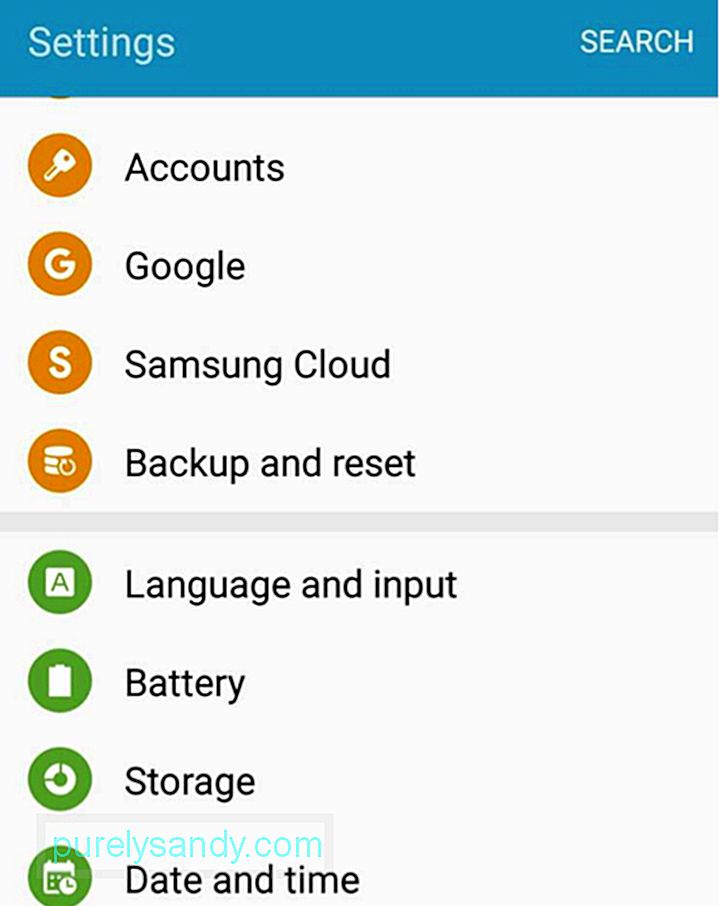
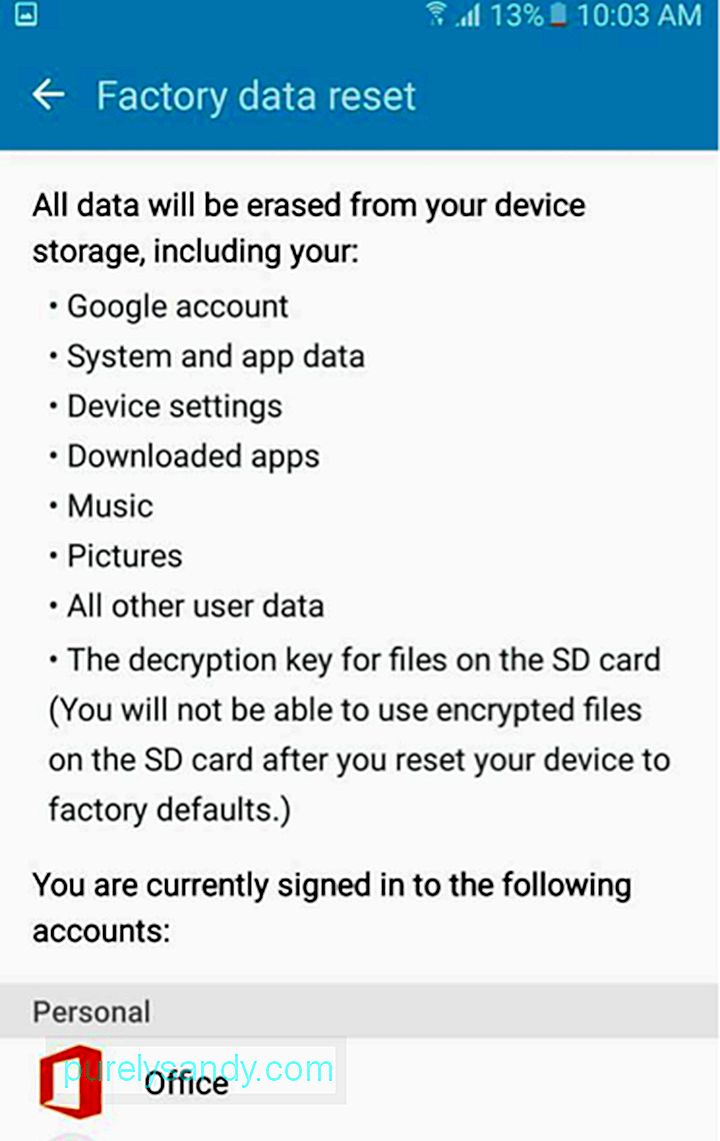
अपने डिवाइस को रीसेट करने से न केवल आपका Google खाता निकल जाता है। यह आपके डिवाइस की सभी सामग्री को भी हटा देता है।
यदि आप अपने जीमेल खाते को पूरी तरह से हटाना चाहते हैं (आप पूरे खाते या केवल कुछ सेवाओं को हटा सकते हैं), तो आप निम्न कार्य कर सकते हैं:
< ul>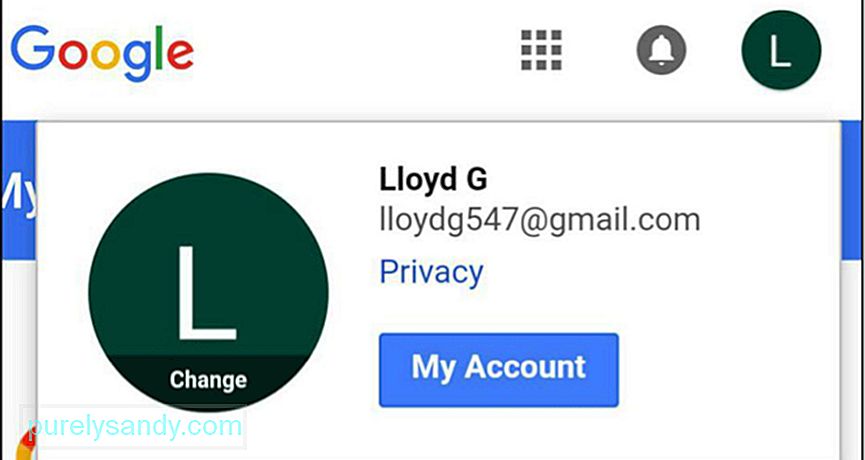
- पृष्ठ के नीचे तक स्क्रॉल करें और अपना खाता या सेवाएं हटाएं क्लिक करें.
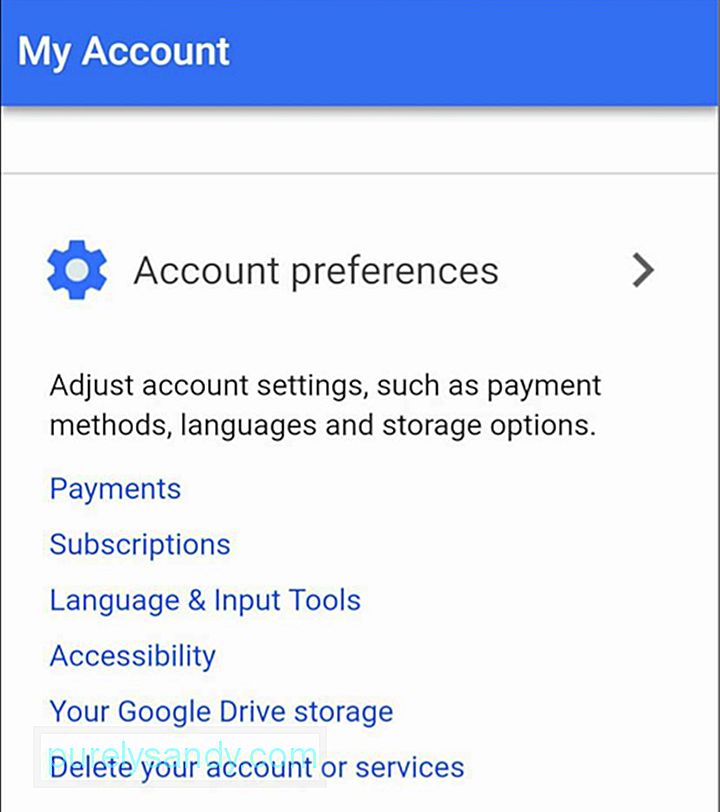
- आपके पास अपना संपूर्ण जीमेल खाता या ईमेल, ड्राइव, फोटो इत्यादि जैसी कुछ सेवाओं को हटाने का विकल्प है। यदि आप सेवाओं को हटाना चाहते हैं, तो बस उत्पादों को हटाएं टैप करें।
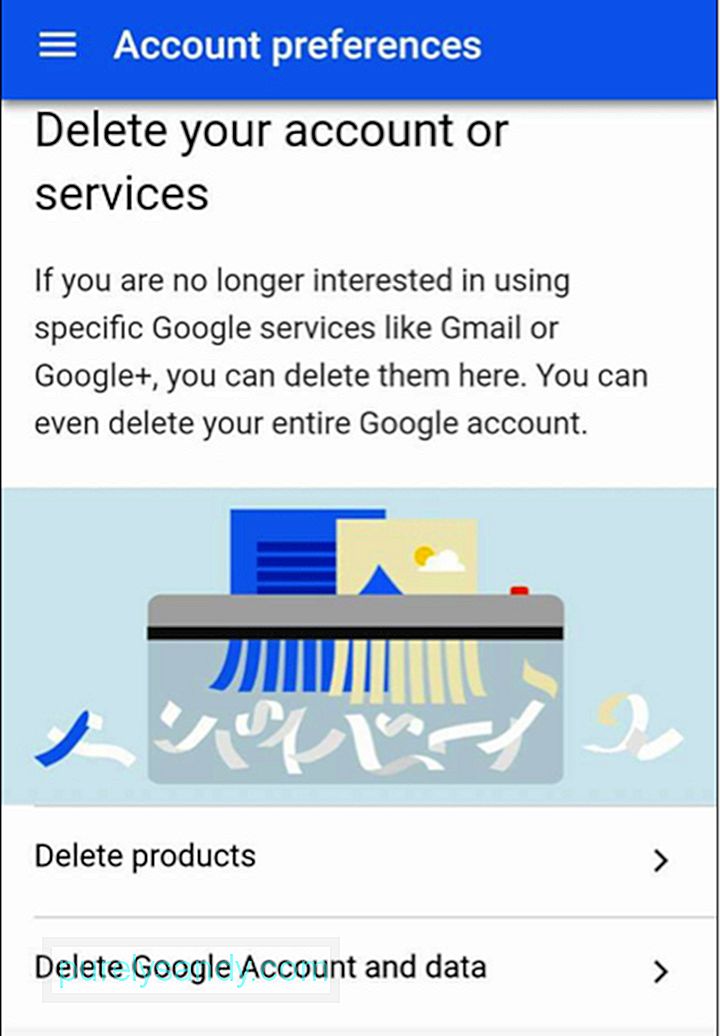
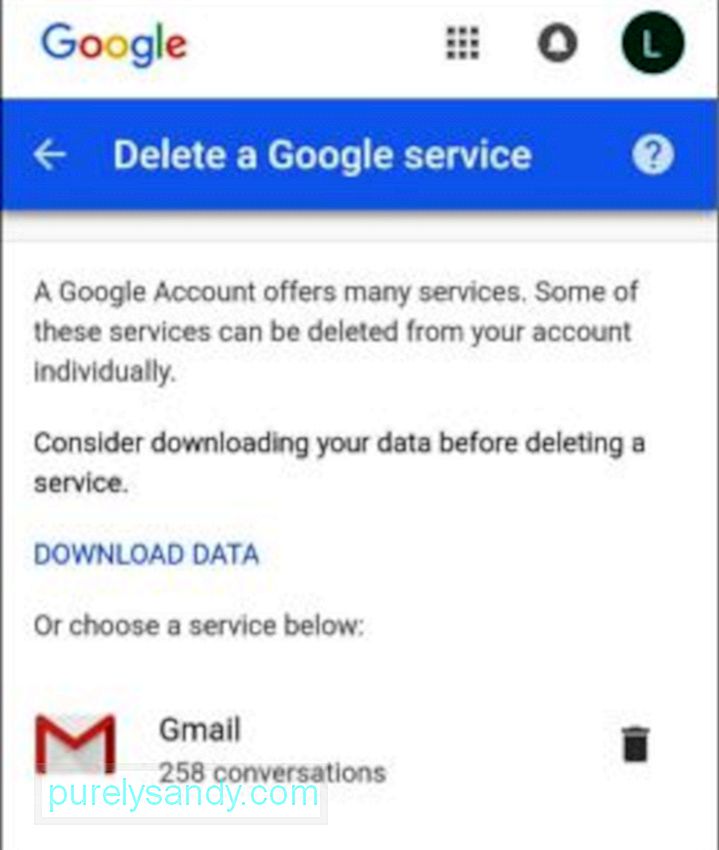
- Google आपको पहले अपना सारा डेटा डाउनलोड करने का विकल्प देगा। यदि आप यह सुनिश्चित करना चाहते हैं कि आपके पास अपनी सभी फाइलों का बैकअप है, तो पहले डेटा डाउनलोड करें पर क्लिक करें। एक बार जब आप अपनी सारी सामग्री सहेज लेते हैं, तो उस उत्पाद का चयन करें जिसे आप हटाना चाहते हैं और उसके आगे ट्रैश आइकन पर टैप करें।
- यदि आप स्वयं Google खाता निकालने जा रहे हैं, तो Google खाता और डेटा हटाएं चुनें।
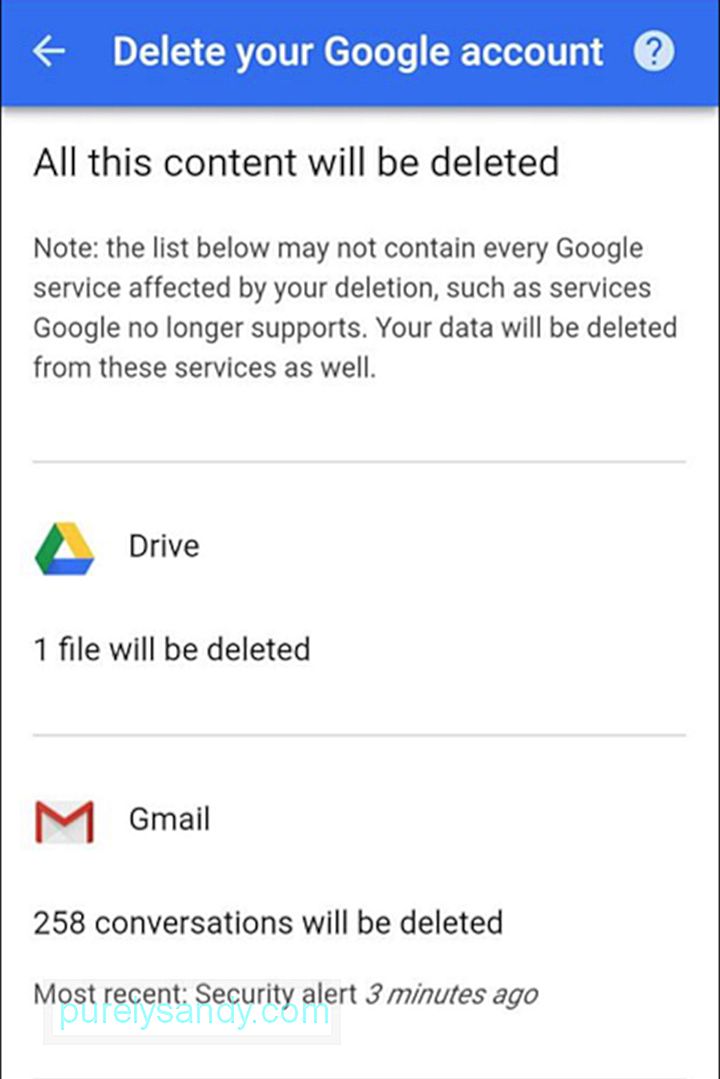
- नीचे दिए गए दो बक्सों पर सही का निशान लगाकर पुष्टि करें कि आप अपना खाता हटाना चाहते हैं, फिर खाता हटाएं क्लिक करें।
डिफ़ॉल्ट रूप से, जब आप इस विकल्प को चुनते हैं तो आपका खाता स्थायी रूप से हटा दिया जाता है। हालाँकि, यदि आपको इसे हटाने का पछतावा है, तो Google आपको अपना खाता पुनर्प्राप्त करने के लिए एक छोटी अवधि (2 से 3 सप्ताह) की अनुमति देता है। एक बार आपका खाता बहाल हो जाने के बाद, आप पहले की तरह ही सभी Google सेवाओं में साइन इन और उपयोग करने में सक्षम होंगे।
अपना खाता पुनर्प्राप्त करने के लिए, इन चरणों का पालन करें:
- Google के खाता पुनर्प्राप्ति पृष्ठ पर जाएं।
- मुझे अन्य कनेक्शन समस्याओं का चयन करें।
- अपना खाता पुनर्प्राप्त करने के लिए सुरक्षा चरणों का पालन करें।
यदि कोई दुर्घटना न हो तो यह पुनर्प्राप्ति प्रक्रिया अधिकांश समय काम करनी चाहिए। इसलिए इससे पहले कि आप अपना जीमेल अकाउंट डिलीट करने का फैसला करें, इसे दो बार या तीन बार सोचें। भले ही आपने अपने डेटा का बैकअप लिया हो, एक नया जीमेल अकाउंट सेट करना और अपनी फाइलों को ट्रांसफर करना एक बड़ी परेशानी हो सकती है। अपनी समस्या का समाधान खोजने का प्रयास करें और अपने जीमेल खाते को अंतिम उपाय के रूप में हटा दें।
यूट्यूब वीडियो: अपने Android डिवाइस पर जीमेल अकाउंट कैसे डिलीट करें
09, 2025

